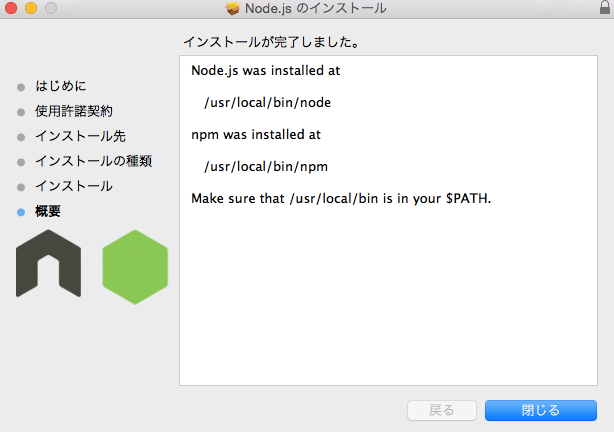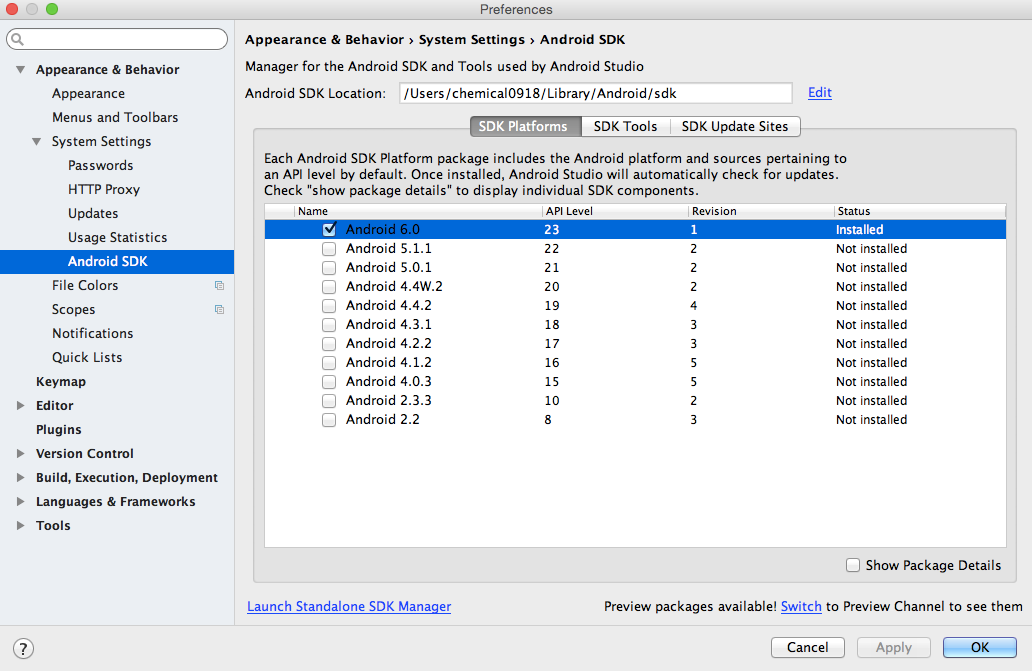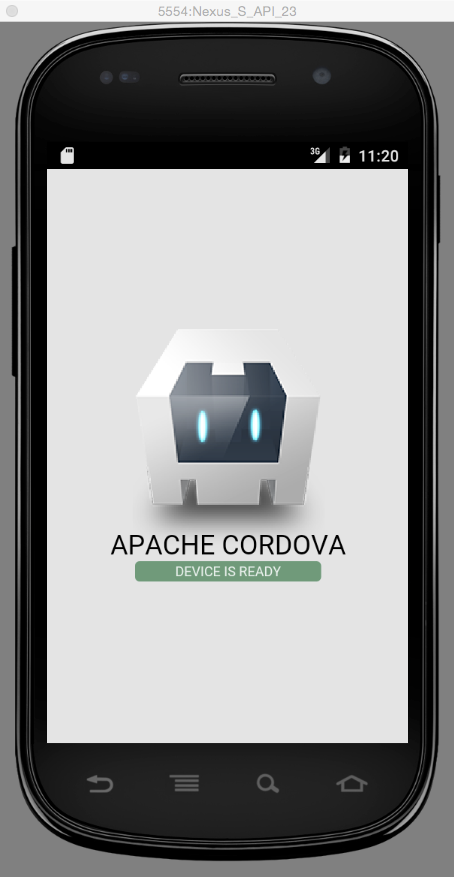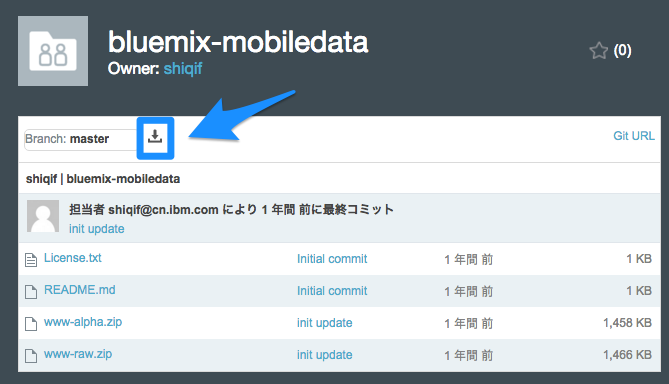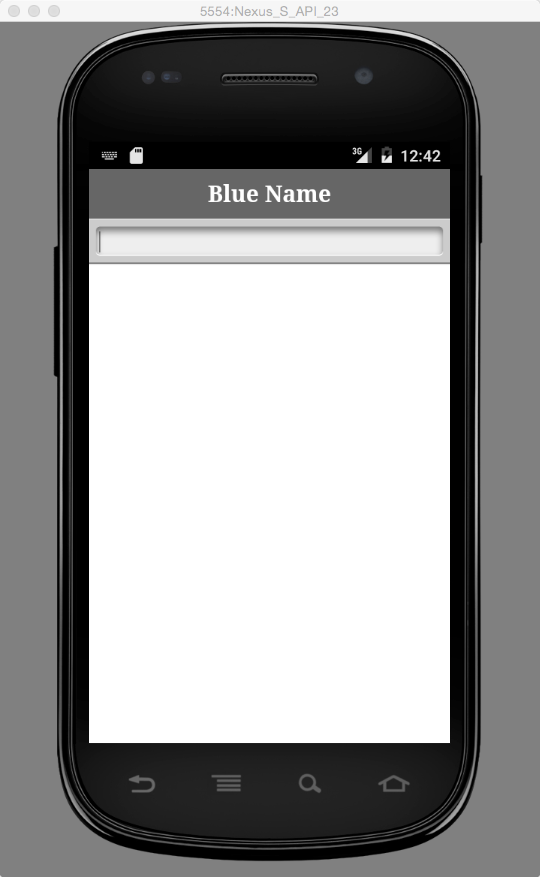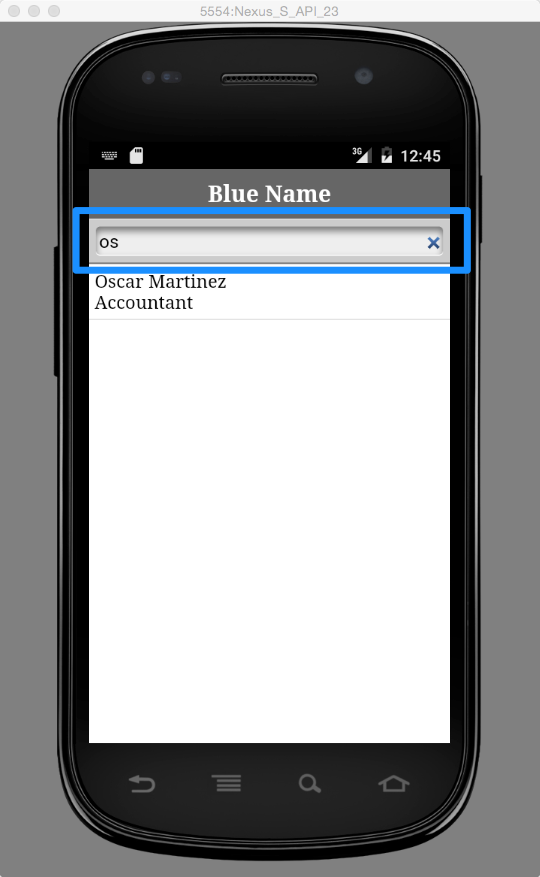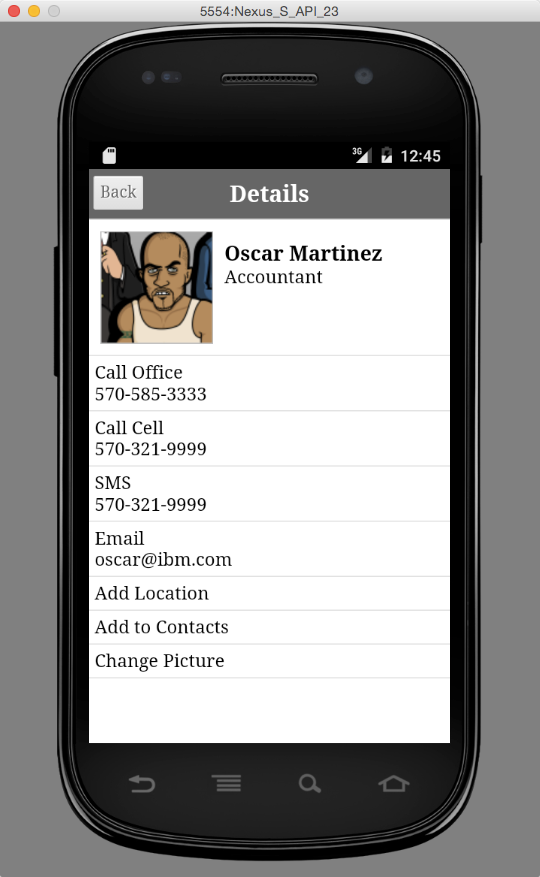1. Node.jsのインストール
Node.jsをインストールしてみる。
環境はMacです。
まずはnodejsのサイトへGo!!
https://nodejs.org/en/
以下のような画面になるのでDownload for OSX (x64)をクリック。
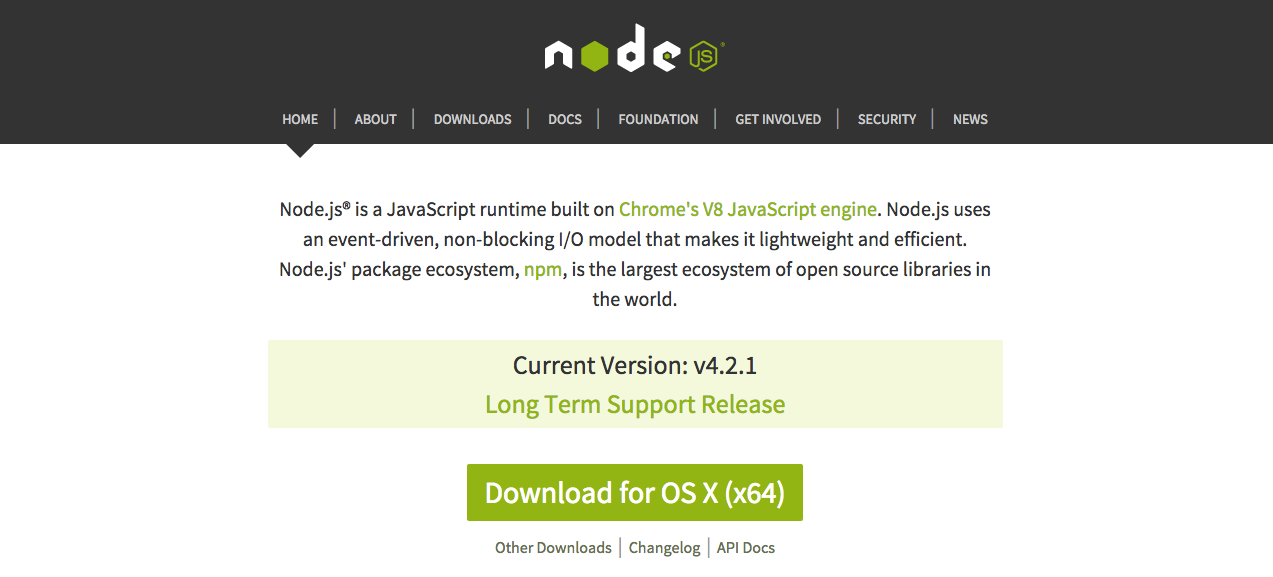
node-v4.2.1.pkgがダウンロードされるので、そのままインストールを実行する。
2. Cordovaのインストール
次にnode.jsのnpmからCordovaをインストールする。
mxm-air:009 DevTest mxm-user$ sudo npm install -g cordova
Password:
cordovaのcreateコマンドでプロジェクトを作成します。
mxm-air:cordova001 mxm-user$ cordova create demo com.ibm.demo MyDemo
Creating a new cordova project.
mxm-air:cordova001 mxm-user$
これはdemoディレクトリ以下にアプリの識別子としてcom.ibm.demoを持つ「MyDemo」という名前のアプリのプロジェクトを作成します。
mxm-air:cordova001 mxm-user$ cd demo
mxm-air:demo mxm-user$ ls
config.xml hooks platforms plugins www
問題なさそうです。
3. Android環境の作成
さてAndroidの環境を作成します。Cordovaはコマンド一つでiOSやAndroidの環境ができてしまうのだ。今回はAndroidの環境で稼働確認してみます。
mxm-air:demo mxm-user$ cordova platform add android
Adding android project...
Creating Cordova project for the Android platform:
Path: platforms/android
Package: com.ibm.demo
Name: MyDemo
Activity: MainActivity
Android target: android-22
Copying template files...
Android project created with cordova-android@4.1.1
Discovered plugin "cordova-plugin-whitelist" in config.xml. Installing to the project
Fetching plugin "cordova-plugin-whitelist@1" via npm
Installing "cordova-plugin-whitelist" for android
これでAndroidのプラットフォームができました!
ここで注意が必要なのですが、事前にAndroid SDKはインストールしておく必要があります。
Android Studioの設定をせずにSDKのみダウンロードした場合はパスを追加する必要があります。
3.1 PATHの通し方(Mac編)
ホームディレクトリ直下にある設定ファイル.bash_profileに通したいPATHを記入する。
設定ファイルはsudoで開く。例えばviエディタであれば以下の通り。
sudo vi .bash_profile
PATHを通すには.bash_profileに下記を記入する。
export PATH=$PATH:通したいPATH
3.2 Android SDKへのPATH設定(Mac編)
Android SDKを利用するには、SDK配下のtoolsおよび/platform-tools にPATHを設定する必要がある。
例えば/Users/hogehoge/android-sdk-macosx/ にSDKがある場合は以下のように .bash_profileに追加する。
export PATH=$PATH:/Users/hogehoge/android-sdk-macosx/tools
export PATH=$PATH:/Users/hogehoge/android-sdk-macosx/platform-tools
4. Pluginの導入
CordovaにはPluginが数多く用意されており、特にネイティブ(AndroidのJavaやiOSのSwift、Object-c)の機能を利用する場合、Pluginによって実装します。
CordovaのPluginは以下のサイトから見つけることができます。
さてPluginの導入を実行します。ここでは、まず最低限必要なdeviceとconsoleを導入します。
mxm-air:demo mxm-user$ cordova plugin add cordova-plugin-device
Fetching plugin "cordova-plugin-device" via npm
Installing "cordova-plugin-device" for android
mxm-air:demo mxm-user$ cordova plugin add cordova-plugin-console
Fetching plugin "cordova-plugin-console" via npm
Installing "cordova-plugin-console" for android
mxm-air:demo mxm-user$
5. エミュレーターによる稼働確認
その後、エミュレーターが稼働するか確認する。
mxm-air:demo mxm-user$ cordova emulate android
Running command: "/Users/mxm-user/Documents/009 DevTest/cordova001/demo/platforms/android/cordova/run" --emulator
ERROR: Error: Please install Android target: "android-22".
Hint: Open the SDK manager by running: /Users/mxm-user/Library/Android/sdk/tools/android
You will require:
1. "SDK Platform" for android-22
2. "Android SDK Platform-tools (latest)
3. "Android SDK Build-tools" (latest)
Error: /Users/mxm-user/Documents/009 DevTest/cordova001/demo/platforms/android/cordova/run: Command failed with exit code 2
at ChildProcess.whenDone (/usr/local/lib/node_modules/cordova/node_modules/cordova-lib/src/cordova/superspawn.js:139:23)
at emitTwo (events.js:87:13)
at ChildProcess.emit (events.js:172:7)
at maybeClose (internal/child_process.js:818:16)
at Process.ChildProcess._handle.onexit (internal/child_process.js:211:5)
mxm-air:demo mxm-user$
エラー。cordovaでセットされたsdkターゲット番号と実際にAndroid SDKでセットされているSDKのバージョンが違いますよという趣旨のエラーです。
5.1 回避策
Android SDKのバージョン確認
Android Studioを起動。この場合、API Levelが23なので、Android SDKのバージョンがCordovaで指定されたものと異なっています。
AndroidManifest.xmlの変更
次に、以下のファイルを変更します。
/Cordovaのプロジェクトフォルダ/platforms/android/AndroidManifest.xml
Cordovaのプロジェクトフォルダはcordova createで作成済みのフォルダになります。
さっそくAndroidManifest.xmlをテキストエディタかviエディタで開いてみます。すると・・・・いたいた。。。
<uses-sdk android:minSdkVersion="14" android:targetSdkVersion="22" />
以下の通りにSDKのVersionを変更します。
<uses-sdk android:minSdkVersion="14" android:targetSdkVersion="23" />
project.propertiesの変更
さらに、以下のファイルを変更します。
/Cordovaのプロジェクトフォルダ/platforms/android/project.properties
さっそくテキストエディタあるいはviエディタで開いてみます。すると・・・・いたいた。。。
target=android-22
これを同様にSDKのVersionを変更します。
target=android-23
さっそくandroidをエミュレートして実行してみる。
お、うまくいった。
6. サンプルアプリの実行
こちらのサンプルアプリを実行してみることにする。DevOps Servicesにあるbluemix-mobiledataのプロジェクトからダウンロードする。
www-raw.zipを解凍して、/Cordovaのプロジェクトフォルダ内のwwwフォルダとそっくり入れ替える。
その後、buildし直し、エミュレートを実行する。
cordova build
cordova emulate android
お。
空欄に文字を入れ込んでみます。すると名前が出てきました。
クリックすると詳細の連絡先が出てきました。
今回はここまで。次回は、このデータをBluemixと連携してみます。